最近都在玩設計,設計自己的Logo..設計工作上的東西
如何將圖片快速去背呢? 不必用到 魔術棒 或是套索工具,還要慢慢圈圈
(如果背景很複雜...魔術棒 或是套索工具,也是很有用喔)
這個方法用在簡單的背景很有用...讓我一一說明
現在我要把底下這隻小螃蟹,將綠色背景快速去除,並存成透明背景
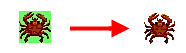
Step1: 在PhotoImpact 開啟這張圖片
Step2: 點選 檔案/另存新檔
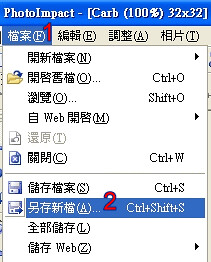
Step3: 點選 檔案類型, 可以選擇 gif 或是png
Step4: 點選 選項
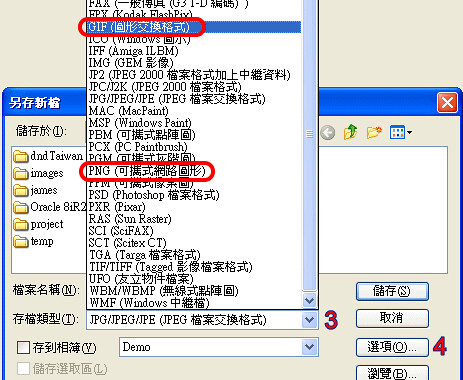
Step5: 點選 遮罩選項
Step6: 點選 遮罩, 選擇 挑選色彩
Step7: 點選 選擇左邊數來第二個漏斗
Step8: 點選 將漏斗游標點到要移除的底圖背景
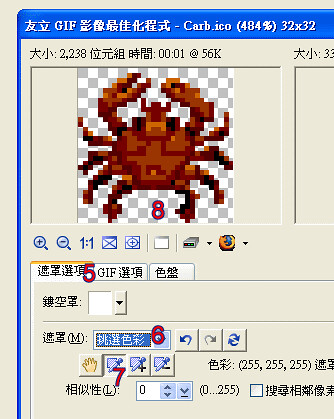
Step9: 點選 GIF選項
Step10: 將透明度打勾 (如果不要透明背景,就不要打勾,就會是白色背景)
Step11: 按下確定,輕輕鬆鬆就完成囉...很簡單吧

如何將圖片快速去背呢? 不必用到 魔術棒 或是套索工具,還要慢慢圈圈
(如果背景很複雜...魔術棒 或是套索工具,也是很有用喔)
這個方法用在簡單的背景很有用...讓我一一說明
現在我要把底下這隻小螃蟹,將綠色背景快速去除,並存成透明背景
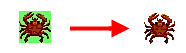
Step1: 在PhotoImpact 開啟這張圖片
Step2: 點選 檔案/另存新檔
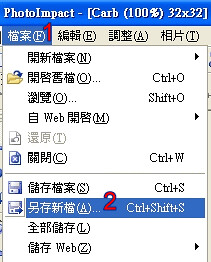
Step3: 點選 檔案類型, 可以選擇 gif 或是png
Step4: 點選 選項
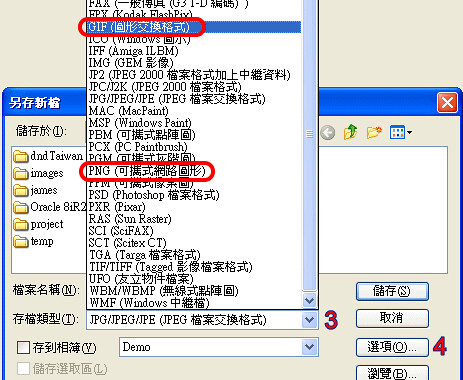
Step5: 點選 遮罩選項
Step6: 點選 遮罩, 選擇 挑選色彩
Step7: 點選 選擇左邊數來第二個漏斗
Step8: 點選 將漏斗游標點到要移除的底圖背景
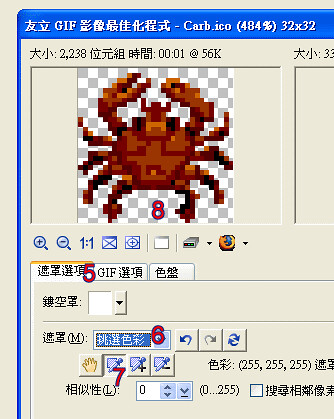
Step9: 點選 GIF選項
Step10: 將透明度打勾 (如果不要透明背景,就不要打勾,就會是白色背景)
Step11: 按下確定,輕輕鬆鬆就完成囉...很簡單吧

留言
對不起我好像是來踢館的...呵呵..
我只是來分享一下!
還不錯~終於有個PhotoImpact的同好啦~因為太多專業的PhotoShop...
我看了之後馬上就去試看看你說的方法..
結果是..
我們的動作是一樣啦....只是順序不同
哈哈...不過也讓我知道 也可以先這樣做
感謝.....
還有阿...工作加油...希望你工作一切順心阿..
以後可能會常常替圖片去背,正好學起來~
----------------------------------
我聽學校資訊組說PhotoImpact也可以做gif動畫...(那叫動畫?!)
請問一下Mr.J有摸過或聽過嗎?